存続時間、つまりTTLは、DNSキャッシュの有効期限を決定する秒単位の構成時間です。たとえば、ドメインknownhost.comがあり、レコードTTLが14400(14,400秒)として構成されている場合、初期のAレコード1.1.1.1があります。ドメイン名knownhost.comのAレコードを2.2.2.2で更新したとします。 TTL 14400により、サーバーはTTL期間の前にAレコード1.1.1.1のキャッシュを保持し、現在保存されているキャッシュを期限切れにして、TTL期間(14400秒)後に新しいデータを要求します。したがって、TTL期間の前にknownhost.comのAレコードを確認しようとすると、Aレコードが1.1.1.1として表示され、14,400秒後に新しく更新されたAレコード2.2.2.2が表示される場合があります。 WHMパネルのカスタムTTLを使用して、個々のドメインのTTLを構成することもできます。
1.まず、WHMパネルにログインします
https://your-domain.com:2087 またはhttps:// IP-address:2087 またはhttps:// server-hostname:2087 。
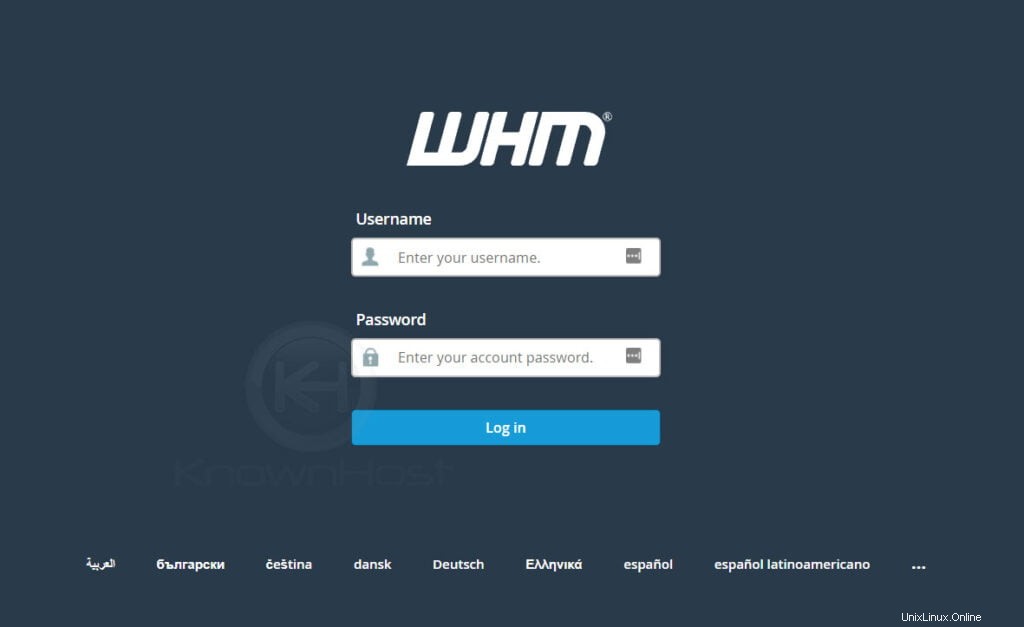
2.DNS機能に移動します →ゾーンの存続時間(TTL)を設定します。
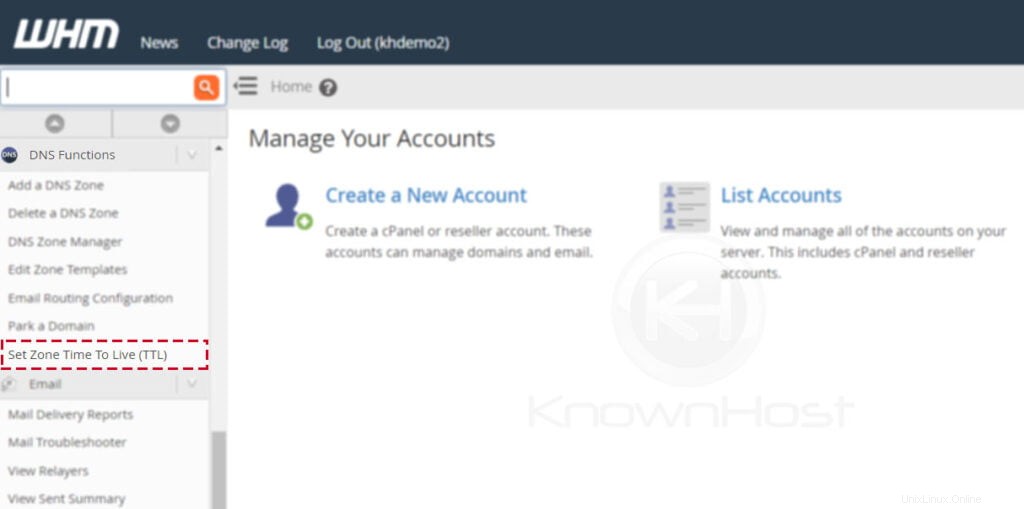
3.選択 ドメイン リストからの名前。
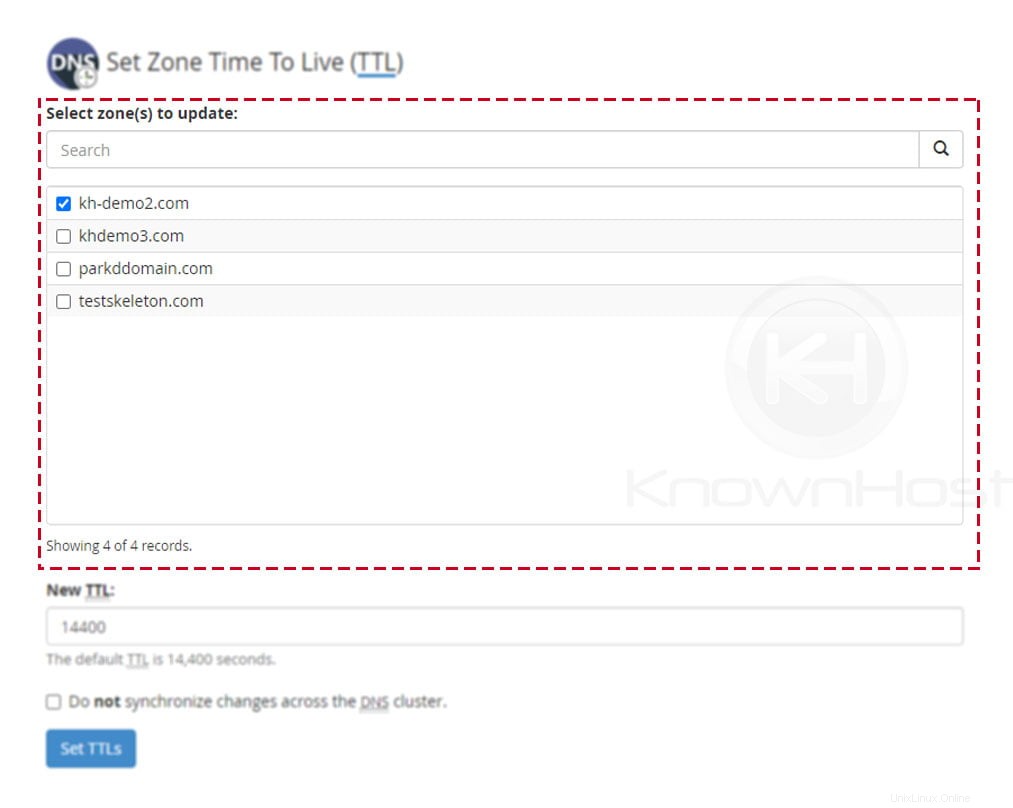
4.入力 カスタムゾーンの有効期間 ( TTL 。
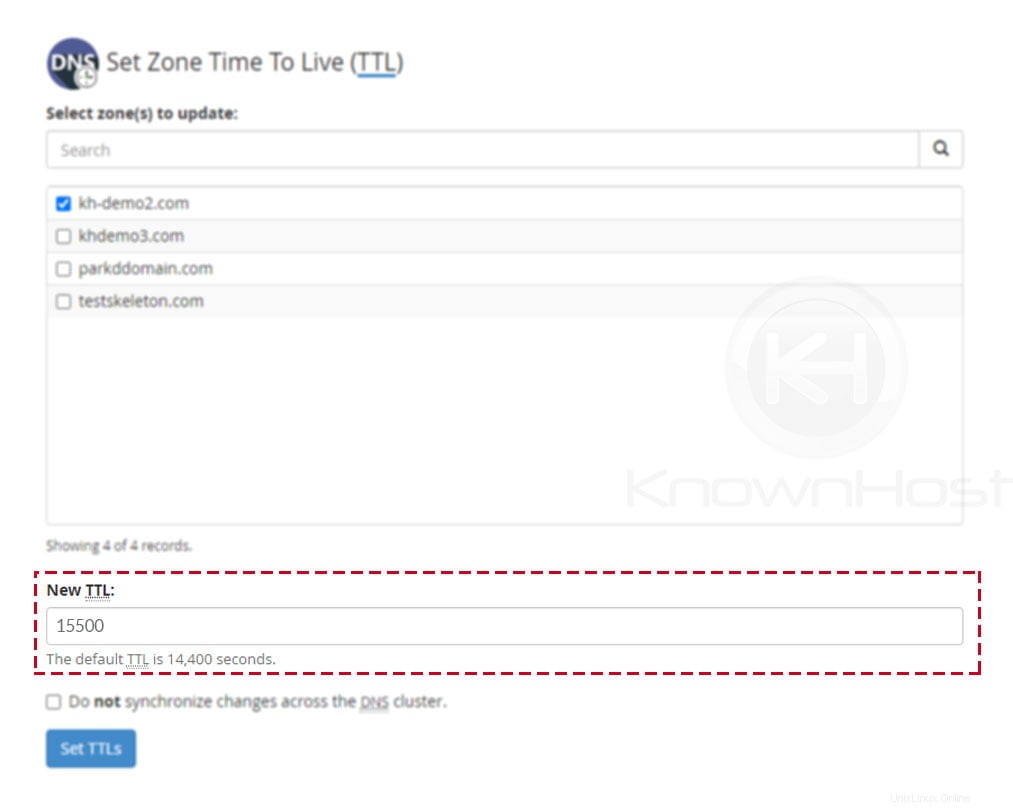
5.選択したドメインの変更をクラスターレベルで行わない場合は、[「DNSクラスター間で変更を同期しない」オプションをオンにします。 。
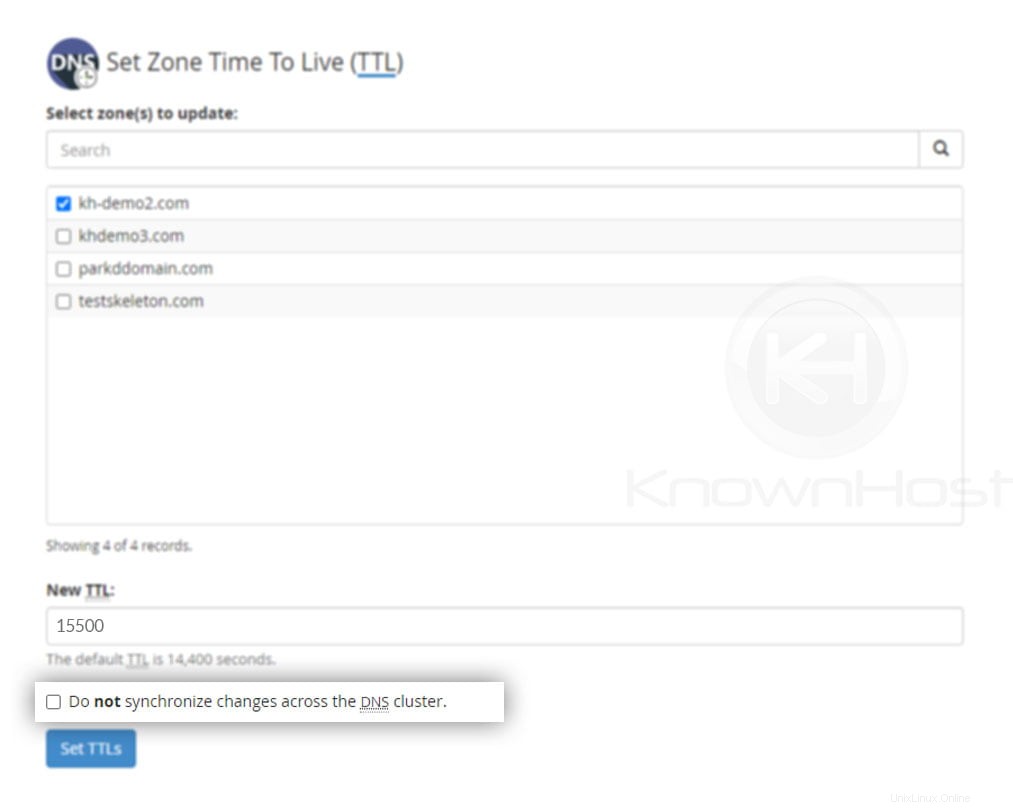
6.最後に、TTLの設定をクリックします 。
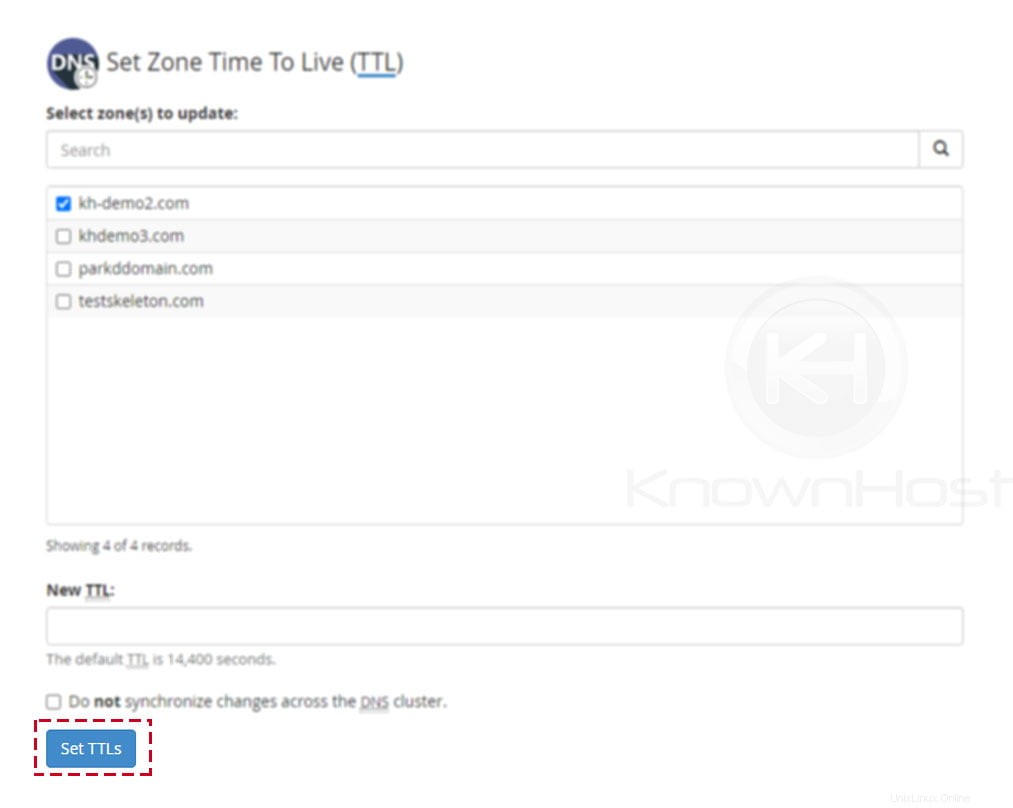
7.おめでとうございます!カスタムTTLが正常に構成されました。
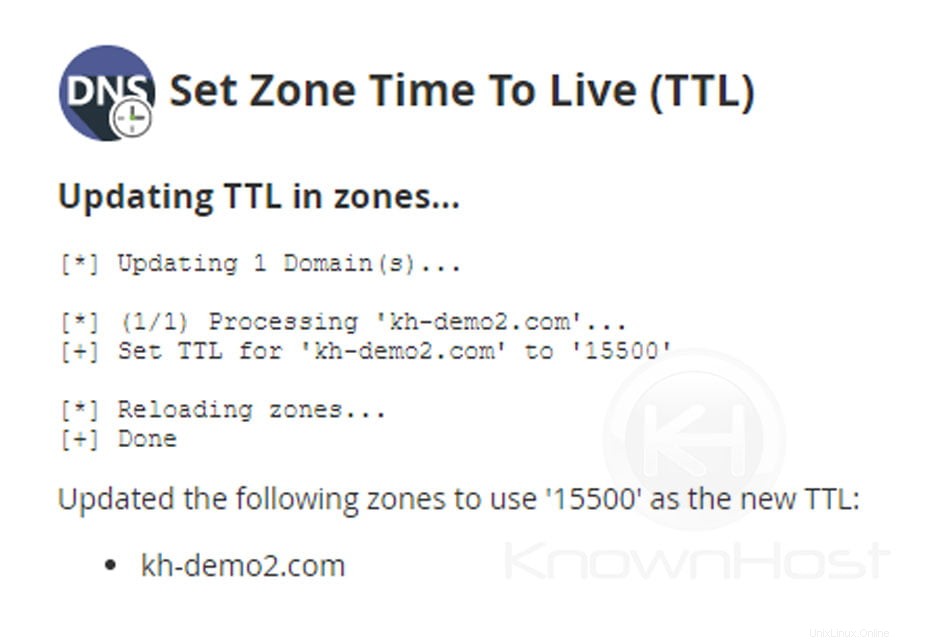
結論
これで、WHMパネルでカスタムTTLを構成する方法について説明しました。選択したドメインのカスタムTTLを更新すると、選択したドメイン名に関連付けられているすべてのDNSレコードの新しいTTLが更新されます。